Aritu lankidetzan SharePoint erabiliz
Microsoft Dataverse-ri esker, SharePoint-en gorde ditzakezu dokumentuak eta horiek kudea ditzakezu aplikaziotik. Aplikazioan sortutako dokumentuak SharePoint gordetzen dira eta automatikoki sinkronizatzen dira mahaigaineko eta mugikorretarako gailuekin.
SharePoint erabili ahal izateko dokumentuak gordetzeko, sistemaren administratzaileak gaitu behar du. Informazio gehiago:
Garrantzitsua
SharePoint erabiliz ezabatzen diren dokumentu kudeatuak Power Apps edo Dynamics 365 customer engagement aplikazioa behin betiko ezabatzen dira aplikaziotik eta SharePoint gunea.
Nondik atzitzen dituzu dokumentuak?
Dokumentu-kudeaketa onartzen duten errenkada motei dagokienez, ireki errenkada eta hautatu Erlazionatutakoak fitxa eta, ondoren, hautatu Dokumentuak.
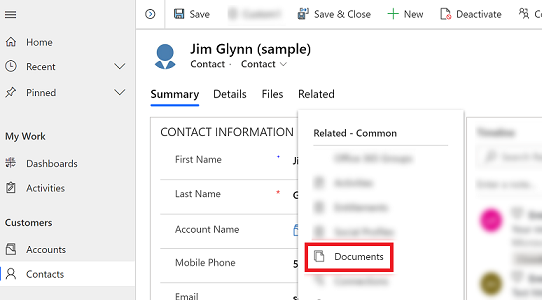
Aukeratu Dokumentuen kokalekua > Lehenetsitako Gunearen 1. dokumentuak. SharePoint gaituta dagoenean, kokalekua ezarrita dago Dokumentuak eta lehenetsitako gunea 1 lehenespenez.
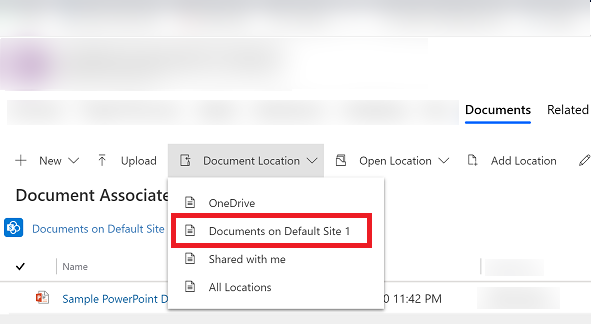
Sortu dokumentu berria eta gorde SharePoint
Ireki ilara bat eta joan Dokumentu lotutako sareta ikuspegia. Adibidez, ireki kontaktu ilara.
Irekitako errenkadan, hautatu Erlazionatutakoak fitxa eta, ondoren, hautatu Dokumentuak.
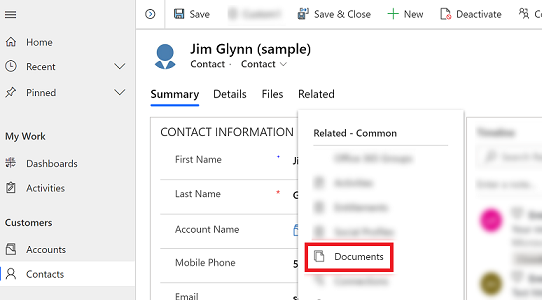
Aukeratu Dokumentuen kokalekua eta aldatu kokapena Lehenetsitako Gunearen 1. dokumentuak.
Hautatu Berria, eta gero hautatu dokumentu mota Word, Excel edo PowerPoint.
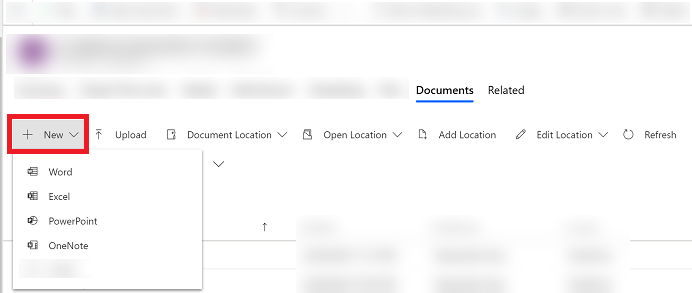
Idatzi dokumentuaren izena eta hautatu Gorde.
Sortu lehenetsitako karpeta berria SharePoint gunearen kokapena
Ireki ilara bat eta joan Dokumentu lotutako sareta ikuspegia. Adibidez, ireki kontaktu ilara.
Irekitako errenkadan, hautatu Erlazionatutakoak fitxa eta, ondoren, hautatu Dokumentuak.
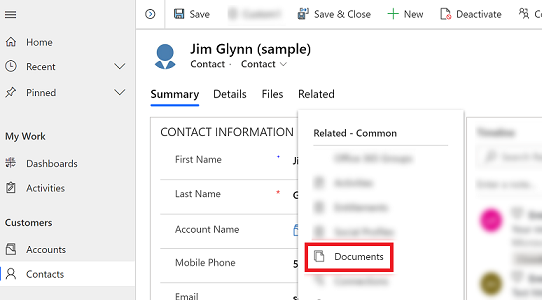
Aukeratu Dokumentuen kokalekua eta aldatu kokapena Lehenetsitako Gunearen 1. dokumentuak.
Aukeratu Berria eta, ondoren, aukeratu karpeta.
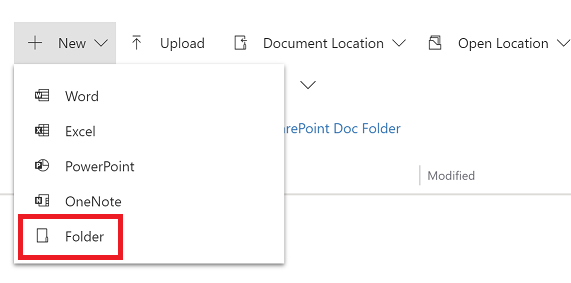
Idatzi karpetaren izena eta hautatu Gorde.
Lehendik dagoen dokumentu bat SharePoint-ra kargatzeko aplikaziotik
Joan errenkada nahi duzuna sortu dokumenturako, hautatu Erlazionatuta fitxa, eta gero hautatu Dokumentuak.
Hautatu Kargatu.
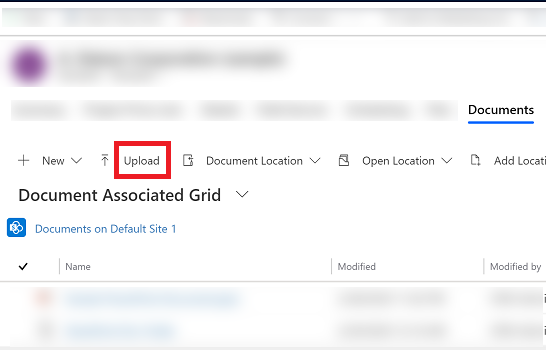
Hautatu kargatu nahi duzun fitxategia. Aldi berean fitxategi bat besterik ezin duzu aukeratu.
Dokumentua sortzen da uneko dokumentuaren kokalekuaren karpetan.
Oharra
Gehienez 50 MB-eko fitxategiak karga ditzakezu. Interneteko konexioa motela bada, baliteke errore bat gertatzea fitxategi handiak kargatzean.
Izen bereko fitxategiak badaude SharePoint-en, hautatu fitxategi horiek gainidatzi nahi dituzun.
Hautatu Ados.
Kudeatu SharePoint kokapenak
SharePoint kokaleku berria sor dezakezu edo existitzen dena edita dezakezu zure aplikazioan Dataverse.
Editatu kokalekua
Ireki errenkadan, hautatu Erlazionatutakoak fitxa eta, ondoren, hautatu Dokumentuak.
Aukeratu Editatu Kokapena eta, ondoren, hautatu a SharePoint gunearen kokapena.
Editatu kokalekua elkarrizketa-koadroa agertuko da.
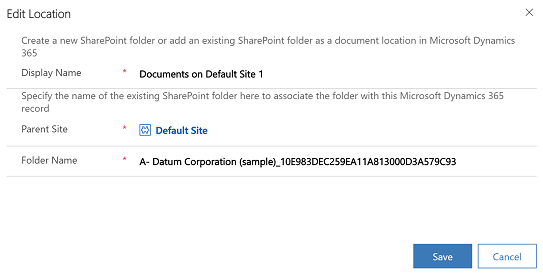
Bistaratzeko izena, gune nagusia eta karpetaren izena automatikoki betetzen dira. Idatzi kokaleku berriari buruzko xehetasunak eta ondoren hautatu Gorde.
Gehitu kokapen berria
Ireki errenkadan, hautatu Erlazionatutakoak fitxa eta, ondoren, hautatu Dokumentuak.
Hautatu Gehitu kokapena.
Gehitu kokalekua elkarrizketa-koadroa agertuko da.
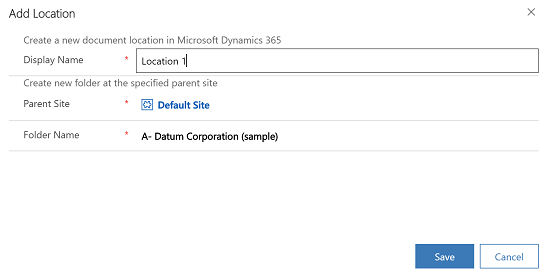
Bistaratzeko izena, gune nagusia eta karpetaren izena automatikoki betetzen dira. Beharrezkoa bada, aldatu xehetasunak eta hautatu Gorde.
Fitxategien fitxa FAQ
Zergatik aldatu zen dokumentua sartzeko kokapena?
- Komandoa aldatu genuen klik errazagoak dituzten dokumentuak aurkitzeko errazago egiteko.
Dokumentuak fitxa desagertu al da?
- Ez, ez da joan. Erabiltzaileek kasuan kasuko errenkadarekin lotutako dokumentuak modu zaharrean sar ditzakete, besterik gabe Lotua menua eta gero Dokumentuak esteka.
Aldaketarekin, azpikarpetak sartuko dira SharePoint automatikoki sortu behar al zara?
- Bai. Jokabidearen antzekoa Dokumentuak esteka azpian Erlazionatutako menua. Erabiltzaileak aukeratzen duenean Fitxategiak fitxan lehenengo aldiz, dagokiona SharePoint azpi karpeta sistemak sortu du.
Ba al dago modurik Fitxategiak fitxa beste tauletan gehitzeko edo kentzeko?
- Bai. Gehitu edo kentzeko Fitxategiak fitxa, jarraitu artikulu honetako urratsak: Gehitu SharePoint dokumentuen fitxa taularen inprimaki nagusira
Oharra
Esan diezagukezu dokumentazioa zein hizkuntzatan jaso nahi duzun? Egin inkesta labur bat. (kontuan izan inkesta hau ingelesez dagoela)
Inkestak zazpi minutu inguru iraungo du. Ez da datu pertsonalik biltzen (pribatutasun-adierazpena).
Oharrak
Laster erabilgarri: 2024an, GitHub-eko arazoak edukiari buruzko oharrak bidaltzeko mekanismo gisa kenduko dugu apurka-apurka, eta oharrak bidaltzeko sistema berri batekin ordeztuko. Informazio gehiagorako, ikusi: https://aka.ms/ContentUserFeedback.
Bidali eta ikusi honi buruzko oharrak: